SPSS Veri Formatı – SPSS Ödevi Yaptırma – SPSS Analizi Yaptırma Fiyatları – SPSS Örnekleri – Ücretli SPSS Analizi Yaptırma – SPSS Analizi Yaptırma Ücretleri
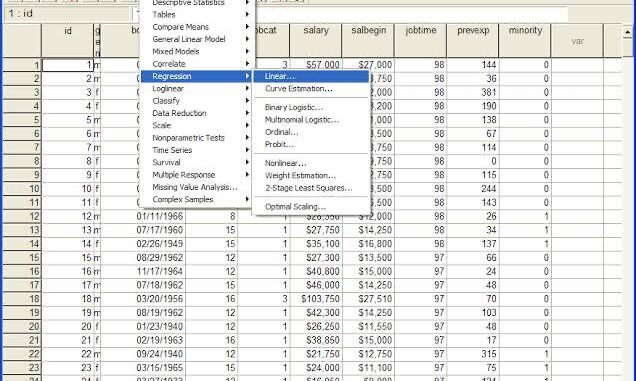
Tanımlayıcı İstatistikler
Verilerle ilgilenmek için SPSS’de bulunan seçeneklerin birçoğunu tartıştık. Şimdi verilerimizi özetlemenin yollarını tartışacağız. Verileri tanımlamak ve özetlemek için kullanılan prosedürler dizisine tanımlayıcı istatistikler denir.
Tek Bir Değişken için Frekans Dağılımları ve Yüzdelik Sıraları
Açıklama
Erequencies komutu, belirtilen değişkenler için frekans dağılımları üretir. Çıktı, oluşum sayısını, yüzdeleri, geçerli yüzdeleri ve kümülatif yüzdeleri içerir. Geçerli yüzdeler ve kümülatif yüzdeler, yalnızca eksik olarak belirtilmeyen verileri içerir.
Erequencies komutu, ortalamanın kullanışlı olmadığı örnekleri (örneğin, nominal veya sıralı ölçekler) tanımlamak için kullanışlıdır. Verilerinizin “hissini” alma yöntemi olarak da yararlıdır. Yalnızca bir ortalama ve standart sapmadan daha fazla bilgi sağlar ve çarpıklığı belirlemek ve aykırı değerleri belirlemek için yararlı bir araç olabilir. Komutun özel bir özelliği, yüzdelik sıraları belirleme yeteneğidir.
Varsayımlar
Kümülatif yüzdeler ve yüzdelikler, yalnızca en az bir sıralı ölçekte ölçülen veriler için geçerlidir. Çıktı, bir değişkenin her değeri için bir satır içerdiğinden, bu komut en iyi, nispeten az sayıda değere sahip değişkenlerde çalışır.
Çizim sonuçları
Erequencies komutu, hem belirli bir değerin örneklemindeki durumların sayısını hem de bu değere sahip durumların yüzdesini gösteren çıktı üretir. Bu nedenle, çıkarılan sonuçlar yalnızca örneklemdeki vakaların sayılarını veya yüzdelerini tanımlamakla ilgili olmalıdır. Veriler en azından sıralı ise, kümülatif yüzde ve/veya yüzdelik dilimlere ilişkin sonuçlar çıkarılabilir.

SPSS Veri Formatı
Frekans dağılımlarını elde etmek için SPSS veri dosyası yalnızca bir değişken gerektirir. Bir dize değişkeni (harflerin yanı sıra sayıları da içeren bir değişken) kullanıyorsanız, yalnızca birkaç karakter uzunluğunda olmalıdır, aksi takdirde iletişim kutusunda görünmez. Örneğin, harf notu (A, B, C, D veya F) içeren bir dize değişkeni iyi çalışacaktır. Her konunun ilk adını içeren (ve bu nedenle uzun ve birçok olası değeri olan) bir değişken çalışmayacaktır.
Frekans Dağılımı Oluşturma
Erequencies komutunu çalıştırmak için, !1.nalyze, ardından Tanımlayıcı İstatistikler ve ardından Erequencies’e tıklayın. (Bu örnek SPSS ile birlikte gelir. Muhtemelen <C:\Program Files’da bulunur.
Bu, ana iletişim kutusunu getirecektir. Frekans dağılımını istediğiniz değişkeni frekans tablolarına aktar seçeneği işaretlidir. Çıktınızı almak için Tamam’ı tıklayın.
SPSS veri seti örnekleri
SPSS Excel veri girişi
SPSS Veri girişi Örneği
SPSS hazır veri seti
SPSS Veri Girişi
SPSS dosyasını mail atma
SPSS veri Analizi
SPSS anket Analizi
Frekans Dağılımı için Çıktı
Çıktı iki bölümden oluşmaktadır. İlk bölüm, seçilen her değişken için geçerli verileri olan kayıtların sayısını gösterir. Boş puanlı kayıtlar eksik olarak listelenir. Aşağıdaki örnekte (C:\Program Files\SPSS\dizininde bulunması gereken CARS.SA V veri dosyasından elde edilmiştir), veri dosyası 406 kayıt içermektedir. Değişken etiketinin Model Yılı (modulo 100) olduğuna dikkat edin.
Çıktının ikinci bölümü, seçilen her değişken için kümülatif bir frekans dağılımı içerir. Bölümün üst kısmında değişken etiketi verilmiştir. Çıktının kendisi beş sütundan oluşur. İlk sütun, sıralı düzende değişkenin değerlerini listeler. Değişkeninizin her değeri için bir satır vardır ve Toplam ve Eksik veriler için en altta ek satırlar eklenir.
İkinci sütun, eksik değerler de dahil olmak üzere her bir değerin sıklığını verir. Üçüncü sütun, her bir değer için tüm kayıtların (eksik veri içeren kayıtlar dahil) yüzdesini verir. Her bir değer için eksik veri içeren kayıtları içeren V ve etiketli dördüncü sütuna bakın.
Herhangi bir eksik değer varsa, bu değerler üçüncü sütundaki değerlerden daha büyük olacaktır çünkü toplam kayıt sayısı eksik değerli kayıtların sayısı kadar azaltılacaktır. Son sütun kümülatif yüzdeleri verir. Kümülatif yüzdeler, geçerli değere eşit veya daha küçük bir puana sahip kayıtların yüzdesini gösterir. Bu nedenle, son değer her zaman %100’dür. Bu değerler, listelenen değerler için yüzdelik sıralara eşdeğerdir.
Yüzdelik Sıralarının Belirlenmesi
Frekans komutu, bir dizi tanımlayıcı istatistik ve ayrıca çeşitli yüzdelik değerleri (çeyrekler, kesme noktaları ve belirli bir yüzdelik sıralamasına karşılık gelen puanlar dahil) sağlamak için kullanılabilir.
Frekans komutunun açıklayıcı veya yüzdelik fonksiyonlarını elde etmek için, ana iletişim kutusunun altındaki İstatistik düğmesini tıklayın. Bu kutunun Merkezi Eğilim ve Dağılım bölümlerinin, Medyan veya Mod gibi Tanımlayıcılar komutuyla hesaplanamayan değerleri hesaplamak için yararlı olduğunu unutmayın.
Bu, Frekanslar: İstatistikler iletişim kutusunu getirir. Yanındaki boşluğa tıklayarak istediğiniz ek istatistiği kontrol edin. Yüzdelikler için, E.ercentile(ler) etiketinin sağındaki boşluğa istenen yüzdelik derecesini girin. Ardından, istenen yüzdelikler listesine eklemek için Ekle’ye tıklayın. Tüm gerekli istatistiklerinizi seçtikten sonra, ana iletişim kutusuna dönmek için Devam’ı tıklayın. Tamam’ı tıklayın.
Yüzdelik Sıralar için Çıktı
İstatistikler iletişim kutusu, frekanslar komutunun önceki çıktısına ekler. Çıktının yeni bölümü solda gösterilir.
Çıktı, istediğiniz her bilgi parçası için bir satır içerir. Yukarıdaki örnekte, kontrol edilen Çeyrekleri kontrol ettik ve yüzde 80’i istedik.
Böylece çıktı, 25 \ 50 \ 75 \ ve 80 için satırlar içerir.
Alıştırma Egzersizi
Ek B’deki Uygulama Veri Kümesi 1’i kullanarak matematik becerileri puanları için bir sıklık dağılım tablosu oluşturun. Yüzde 60’ın bulunduğu matematik beceri puanını belirleyin.
Çoklu Değişkenler için Frekans Dağılımları ve Yüzdelik Sıraları
Açıklama
Çapraz Tablolar komutu, birden çok değişken için frekans dağılımları üretir. Çıktı, her bir değişkenin düzeylerinin her bir kombinasyonunun oluşum sayısını içerir. Komutun herhangi bir veya tüm değişkenler için yüzde vermesini sağlamak mümkündür.
Çapraz Tablolar komutu, ortalamanın kullanışlı olmadığı örnekleri (örneğin, nominal veya sıralı ölçekler) açıklamak için kullanışlıdır. Verileriniz için bir “his” alma yöntemi olarak da yararlıdır.
Varsayımlar
Çıktı, bir değişkenin her değeri için bir satır veya sütun içerdiğinden, bu komut en iyi, nispeten az sayıda değere sahip değişkenlerde çalışır.
SPSS Veri Formatı
Çapraz Tablolar komutu için SPSS veri dosyası iki veya daha fazla değişken gerektirir. Bir dize değişkeni kullanıyorsanız, bunun yalnızca iletişim kutusunda olması gerekir.
“akademdelisi.net” ailesi olarak, SPSS veri seti örnekleri,SPSS Excel veri girişi,SPSS Veri girişi Örneği,SPSS hazır veri seti,SPSS Veri Girişi,SPSS dosyasını mail atma,SPSS veri Analizi,SPSS anket Analizi gibi pek çok alanda sizlere destek vermekteyiz.
Siz de bu aileyle tanışmak istiyorsanız iletişim adreslerimizden bizlere ulaşabilirsiniz.
SPSS anket Analizi SPSS dosyasını mail atma SPSS Excel veri girişi SPSS hazır veri seti SPSS veri Analizi SPSS Veri Girişi SPSS Veri girişi Örneği SPSS veri seti örnekleri